Photoshop打造液晶显示器广告效果(3)
文章来源于 PS爱好者,感谢作者 情非得已 给我们带来经精彩的文章!设计教程/PS教程/设计教程2009-12-16
14、新建图层,按住ctrl键,鼠标点击黑点图层,出现选区。编辑描边。将此图层不透明度设为60% 15、新建图层,绘制长方形选区,前景色设为白色,选择渐变工具,渐变样式设为白色至透明,在选区中 拖出图中效果 16、
14、新建图层,按住ctrl键,鼠标点击黑点图层,出现选区。编辑——描边。将此图层不透明度设为60%
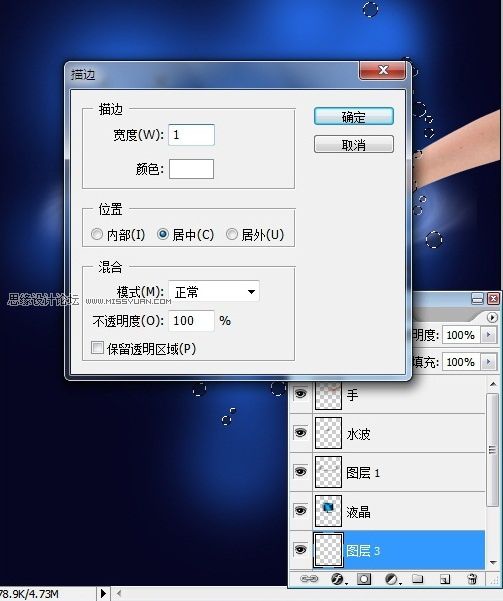
15、新建图层,绘制长方形选区,前景色设为白色,选择渐变工具,渐变样式设为白色至透明,在选区中
拖出图中效果

16、为此图层添加图层蒙版,选择渐变工具,选择下图中红圈的渐变样式,从矩形中心向下拖出,两边出现
渐隐效果

17、在图层蒙版上右击鼠标,选择应用图层蒙版,将此图层设为“叠加”效果,复制此图层,使光线更强烈
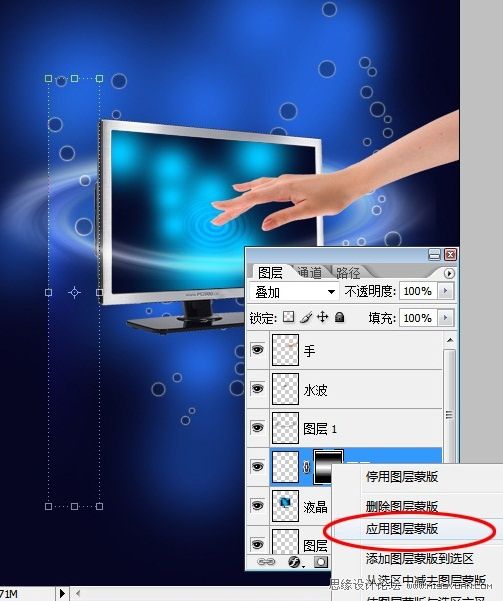
18、新建图层,绘制一条直线,填充白色,按照第16步方法制作出两端渐隐效果,完成后应用图层蒙版

19、此时这两个图层是不可能合并的,为了使它们成为一个整体方便调整,我们新建一个图层组,然后将
处理的光线图层拖入这个图层组

20、复制这些图层组并调整到合适的位置和大小。

最后装饰一下就可以了,可能我做得不是很专业,但希望大家能够掌握这些技巧。

 情非得已
情非得已
推荐文章
-
 Photoshop设计撕纸特效的人物海报教程2020-10-28
Photoshop设计撕纸特效的人物海报教程2020-10-28
-
 Photoshop制作立体风格的国庆节海报2020-10-10
Photoshop制作立体风格的国庆节海报2020-10-10
-
 Photoshop设计撕纸特效的人像海报2020-03-27
Photoshop设计撕纸特效的人像海报2020-03-27
-
 图标设计:用PS制作奶油质感手机主题图标2019-11-06
图标设计:用PS制作奶油质感手机主题图标2019-11-06
-
 图标设计:用PS制作中国风圆形APP图标2019-11-01
图标设计:用PS制作中国风圆形APP图标2019-11-01
-
 手机图标:用PS设计儿童贴画风格的APP图标2019-08-09
手机图标:用PS设计儿童贴画风格的APP图标2019-08-09
-
 电影海报:用PS制作蜘蛛侠海报效果2019-07-09
电影海报:用PS制作蜘蛛侠海报效果2019-07-09
-
 创意海报:用PS合成铁轨上的霸王龙2019-07-08
创意海报:用PS合成铁轨上的霸王龙2019-07-08
-
 电影海报:用PS设计钢铁侠电影海报2019-07-08
电影海报:用PS设计钢铁侠电影海报2019-07-08
-
 立体海报:用PS制作创意的山川海报2019-05-22
立体海报:用PS制作创意的山川海报2019-05-22
热门文章
-
 Photoshop设计猕猴桃风格的APP图标2021-03-10
Photoshop设计猕猴桃风格的APP图标2021-03-10
-
 Photoshop制作逼真的毛玻璃质感图标2021-03-09
Photoshop制作逼真的毛玻璃质感图标2021-03-09
-
 Photoshop结合AI制作抽象动感的丝带2021-03-16
Photoshop结合AI制作抽象动感的丝带2021-03-16
-
 Photoshop结合AI制作炫酷的手机贴纸2021-03-16
Photoshop结合AI制作炫酷的手机贴纸2021-03-16
-
 Photoshop结合AI制作抽象动感的丝带
相关文章1822021-03-16
Photoshop结合AI制作抽象动感的丝带
相关文章1822021-03-16
-
 Photoshop制作逼真的毛玻璃质感图标
相关文章2102021-03-09
Photoshop制作逼真的毛玻璃质感图标
相关文章2102021-03-09
-
 Photoshop结合AI制作炫丽的网格效果
相关文章10302020-10-28
Photoshop结合AI制作炫丽的网格效果
相关文章10302020-10-28
-
 Photoshop合成加勒比海盗风格电影海报
相关文章17202020-04-02
Photoshop合成加勒比海盗风格电影海报
相关文章17202020-04-02
-
 Photoshop设计撕纸特效的人像海报
相关文章25062020-03-27
Photoshop设计撕纸特效的人像海报
相关文章25062020-03-27
-
 Photoshop设计时尚的夏季啤酒广告
相关文章6472020-03-16
Photoshop设计时尚的夏季啤酒广告
相关文章6472020-03-16
-
 广告设计:用PS设计山地自行车宣传广告
相关文章15282019-12-16
广告设计:用PS设计山地自行车宣传广告
相关文章15282019-12-16
-
 啤酒海报:用PS简单的合成啤酒宣传海报
相关文章12402019-07-22
啤酒海报:用PS简单的合成啤酒宣传海报
相关文章12402019-07-22
